- Início
- Fallout: New Vegas Xbox One
Fallout: New Vegas Xbox One
 Plataformas
Plataformas 




 -50% Grand Theft Auto Online (GTA V: Legacy Edition): Megalodon Cash Card PC - Rockstar Games LauncherSpecial Price US$40,19 RRP US$80,39
-50% Grand Theft Auto Online (GTA V: Legacy Edition): Megalodon Cash Card PC - Rockstar Games LauncherSpecial Price US$40,19 RRP US$80,39 -65% No Man's Sky PCSpecial Price US$18,79 RRP US$53,59
-65% No Man's Sky PCSpecial Price US$18,79 RRP US$53,59 -79% Fallout 4: Game of the Year Edition PCSpecial Price US$11,39 RRP US$53,59
-79% Fallout 4: Game of the Year Edition PCSpecial Price US$11,39 RRP US$53,59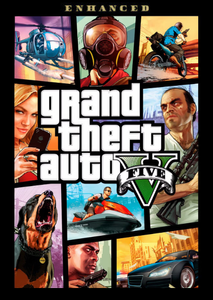 -81% Grand Theft Auto V Enhanced PC - Rockstar Games LauncherSpecial Price US$12,69 RRP US$66,99
-81% Grand Theft Auto V Enhanced PC - Rockstar Games LauncherSpecial Price US$12,69 RRP US$66,99 -13% 1 Month Xbox Game Pass Ultimate Xbox One / PC (US) (Non - Stackable)Special Price US$17,39 RRP US$20,09
-13% 1 Month Xbox Game Pass Ultimate Xbox One / PC (US) (Non - Stackable)Special Price US$17,39 RRP US$20,09 -46% Minecraft: Java & Bedrock Edition PC (WW)Special Price US$18,09 RRP US$33,49
-46% Minecraft: Java & Bedrock Edition PC (WW)Special Price US$18,09 RRP US$33,49 -18% HELLDIVERS 2 PCSpecial Price US$32,79 RRP US$39,99
-18% HELLDIVERS 2 PCSpecial Price US$32,79 RRP US$39,99
Experimente todas as vistas e sons da fabulosa Nova Vegas, trazidos até você pela Vault-Tec, America's First Choice in Post Nuclear Simulation. Explore os resíduos traiçoeiros do Grande Sudoeste a partir da segurança e conforto do seu próprio cofre: Conheça novas pessoas, confronte criaturas aterradoras e arme-se com o mais recente armamento de alta tecnologia enquanto faz o seu nome numa nova e emocionante viagem através do deserto de Mojave.
Uma palavra de aviso, no entanto - enquanto os engenheiros da Vault-Tec se prepararam para cada contingência,* em Las Vegas, a sorte pode mudar num instante. Aproveite a sua estadia.* Não deve ser interpretado como uma reivindicação juridicamente vinculativa.
Genre
Ação, Action RPG , RPG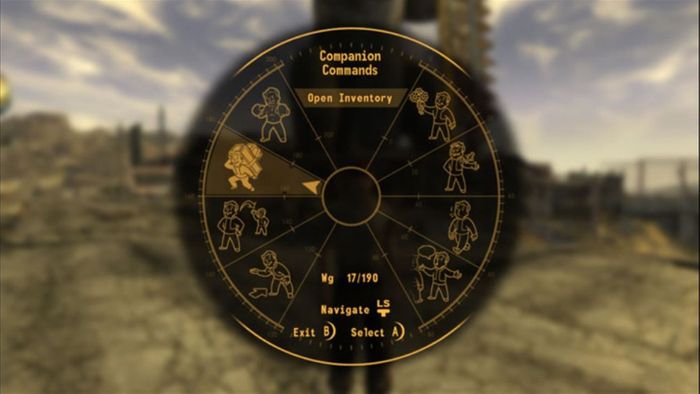



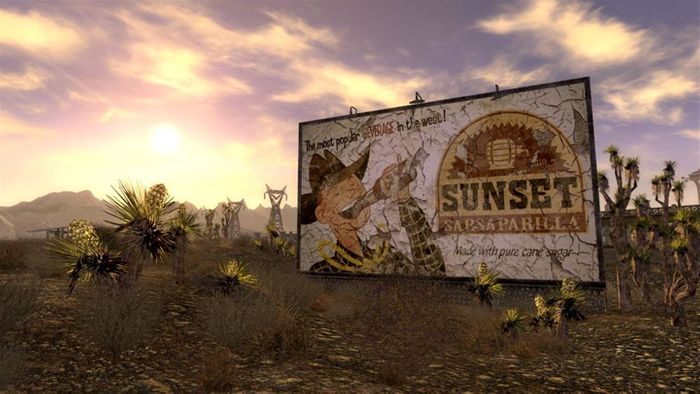

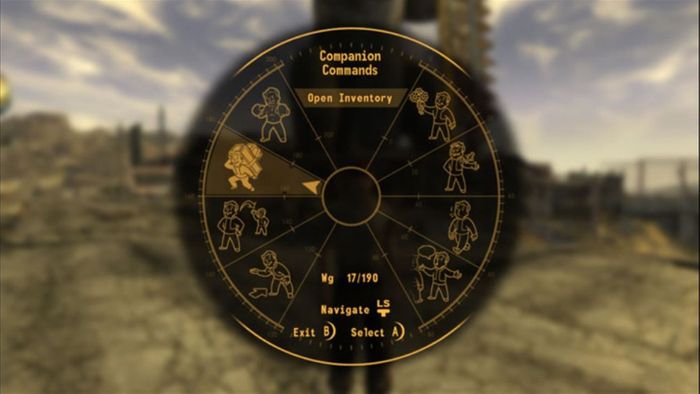



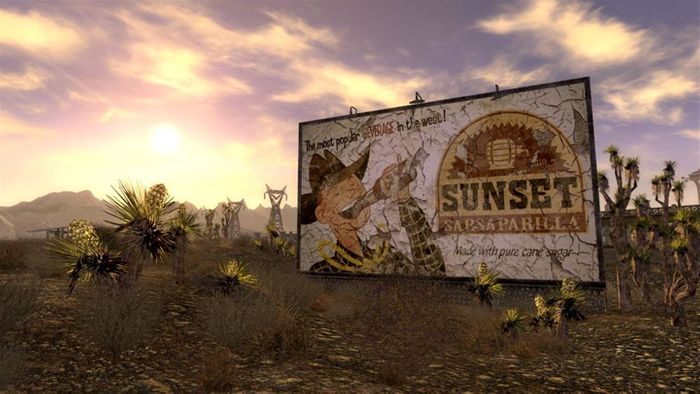

Ativar com Xbox

Xbox One
- Entra na tua Xbox One (certifica-te de estares conectado com a conta da Microsoft com a qual desejas converter o código).
- Prime o botão Xbox para abrires o separador e seleciona Início.
- Seleciona a Loja.
- Seleciona Usar um código.
- Insere o teu código de 25 caracteres exibido na página 'Pedido' de CDKeys.com e depois segue as instruções. Não te preocupes com os hífens, o sistema trata deles por ti.
Nota Se não conseguires localizar a Loja, rola para baixo até Adicionar mais no ecrã Início e seleciona o bloco Loja. (Podes precisar selecionar Ver todas as sugestões.) Em seguida, seleciona Adicionar ao Início.
Xbox Series X e Series S
- Entra na tua Xbox One (certifica-te de estares conectado com a conta da Microsoft com a qual desejas converter o código).
- Seleciona a aplicação Microsoft Store no ecrã Início ou pesquisa-o.
- Rola para baixo até "Converter código" (no lado esquerdo (abaixo do nome da tua conta).)
- Insere o teu código de 25 caracteres exibido na página 'Pedido' de CDKeys.com e depois segue as instruções. Não te preocupes com os hífens, o sistema trata deles por ti.
Nota Se não conseguires localizar a Loja, rola para baixo até Adicionar mais no ecrã Início e seleciona o bloco Loja. (Podes precisar selecionar Ver todas as sugestões.) Em seguida, seleciona Adicionar ao Início.
Navegador Web
- Carrega um navegador web e acede a este endereço: https://redeem.microsoft.com/enter
- Entra com as tuas credenciais de conta da Microsoft.
- Insere o teu código exclusivo exibido na página 'Pedido' de CDKeys.com e segue as instruções para ativar. Não te preocupes com os hífens, o sistema trata deles por ti.

Windows 10
- Entra no teu PC (certifica-te de estares conectado com a conta da Microsoft com a qual desejas converter o código).
- Prime o botão Iniciar, digita loja e seleciona Microsoft Store.
- Selecionar Mais ...> Converter um código.
- Selecione “Converter Código”
- Insere o teu código de 25 caracteres exibido na página 'Pedido' de CDKeys.com e depois segue as instruções. Não te preocupes com os hífens, o sistema trata deles por ti.
Dispositivo Móvel Android/Windows/Windows 10
- Entra na tua aplicação móvel Xbox One e entra (certifica-te de estares conectado com a conta da Microsoft com a qual desejas converter o código).
- Prima o botão Menu no canto superior esquerdo.
- Selecione Microsoft Store nesta lista e escolha Converter um código.
- Selecione “Converter Código”
- Insere o teu código de 25 caracteres exibido na página 'Pedido' de CDKeys.com e depois segue as instruções. Não te preocupes com os hífens, o sistema trata deles por ti.
Dispositivo móvel iOS
- Vá para https://redeem.microsoft.com.
- Insere o teu código de 25 caracteres exibido na página 'Pedido' de CDKeys.com e depois segue as instruções. Não te preocupes com os hífens, o sistema trata deles por ti.
Aplicação Xbox Console Companion no Windows 10
- No PC, prima o o botão Iniciar e selecione Xbox Console Companion na lista de aplicações.
- Certifica-te de entrares na tua conta da Microsoft com a qual desejas converter o código. Se precisares de entrar com uma conta diferente, seleciona a imagem do nome de jogador na barra de navegação à esquerda e, em seguida, selecione Sair e entra com a conta correta.
- Seleciona a Microsoft Store na barra de navegação à esquerda e seleciona Converter um código.
- Insere o teu código de 25 caracteres exibido na página 'Pedido' de CDKeys.com e depois segue as instruções. Não te preocupes com os hífens, o sistema trata deles por ti.

Xbox 360
- Entra na tua Xbox 360 (certifica-te de estares conectado com a conta da Microsoft com a qual desejas converter o código).
- Prime o botão Xbox Guide no teu comando
- Seleciona Jogos & Aplicações e escolha Converter código.
- Insere o teu código de 25 caracteres exibido na página 'Pedido' de CDKeys.com e depois segue as instruções. Não te preocupes com os hífens, o sistema trata deles por ti.





























































